Содержание
Кто-то попросил вас поделиться ссылкой на свой профиль в Instagram, и вы не знаете, как это сделать? Не волнуйся. Вы не одиноки. В этом посте мы расскажем вам, как находить, копировать и делиться ссылками на профили Instagram, а также делиться ссылками на профили в сообщениях, историях и WhatsApp Instagram. Давайте начнем.
Как найти и скопировать ссылку на чужой профиль
Скопировать и поделиться чужой публикацией или ссылкой на профиль Instagram довольно легко. Вы можете найти ссылки как на личные профили, так и на страницы Instagram, выполнив следующие действия:
1. Откройте профиль Instagram, ссылку на который вы хотите скопировать, в мобильном приложении.
2. Нажмите на трехточечный значок вверху и выберите в меню Копировать URL-адрес профиля.
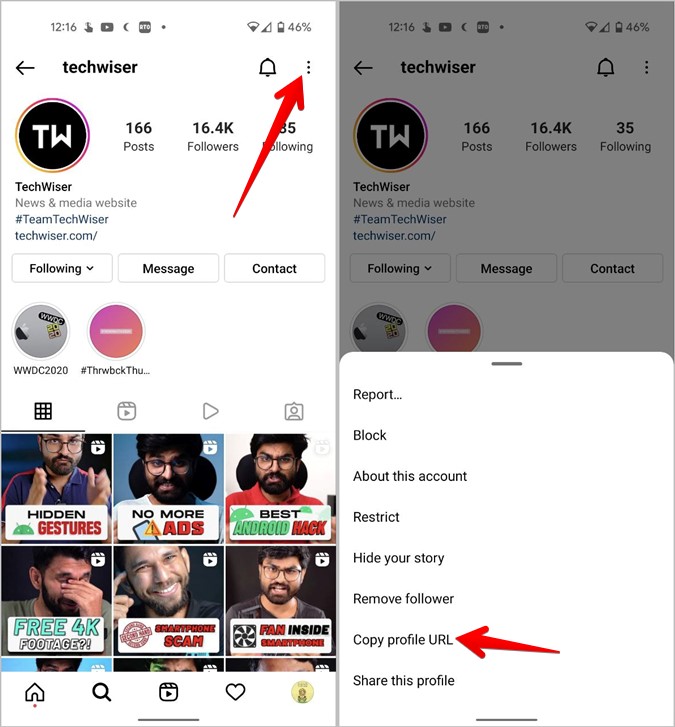 <
<3. Ссылка будет скопирована в буфер обмена вашего телефона. Вы можете вставить его куда захотите. Или нажмите Поделиться этим профилем, чтобы отправить профиль в личное сообщение.
Аналогично вы можете скопировать ссылку и с компьютера. Откройте профиль Instagram, ссылку на который вы хотите получить, в браузере на ПК. Затем скопируйте ссылку, которая отображается в адресной строке вверху.
Как поделиться ссылкой на свой профиль в Instagram на Android и iPhone
Есть два способа найти, скопировать и поделиться ссылками на свой профиль Instagram на мобильном устройстве. Эти методы применимы как к личным, так и к бизнес-профилям.
Метод 1: использование кнопки «Поделиться профилем»
Instagram предлагает удобный способ поделиться своим профилем с другими. Выполните следующие действия, чтобы скопировать и поделиться ссылкой на свой профиль Instagram на Android и iPhone:
1. Откройте приложение Instagram на своем Android или iPhone.
2. Нажмите на значок изображения профиля внизу, чтобы открыть экран своего профиля.
3. Нажмите кнопку Поделиться профилем.
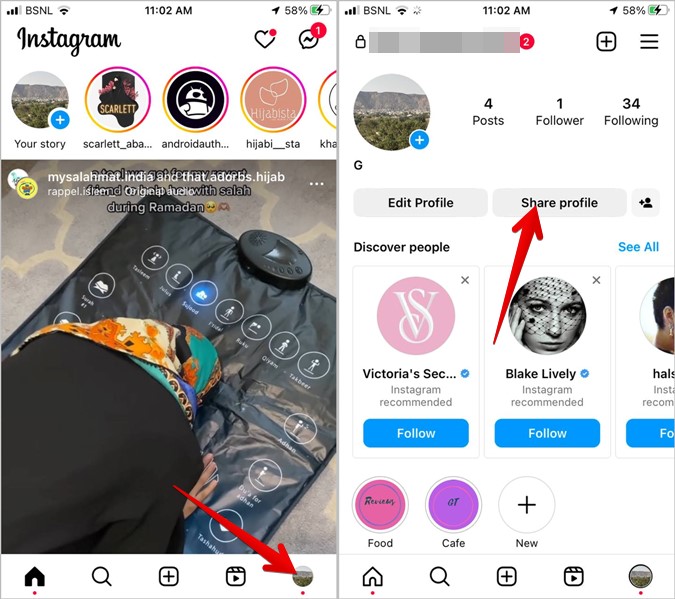
4. Появится новый экран с вашим QR-кодом. Нажмите кнопку Копировать ссылку, чтобы получить ссылку на свой профиль Instagram. Вы можете вставить эту ссылку в любое другое приложение или на веб-сайт. Или нажмите кнопку Поделиться профилем, чтобы поделиться ссылкой вместе с QR-кодом в любом из установленных приложений на вашем телефоне.
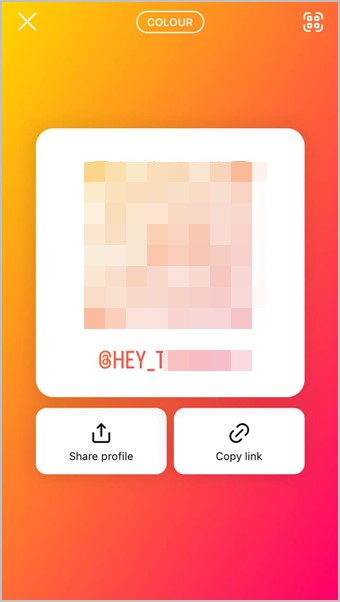
Вы можете настроить стиль фона QR-кода, нажав кнопку вверху. Аналогичным образом коснитесь экрана, чтобы переключаться между доступными стилями.
Способ 2: использование QR-кода
Еще один способ быстро найти ссылку на свой профиль в Instagram и поделиться ею — использовать QR-код, как показано ниже:
1. В приложении Instagram перейдите на экран профиля, нажав на значок изображения профиля.
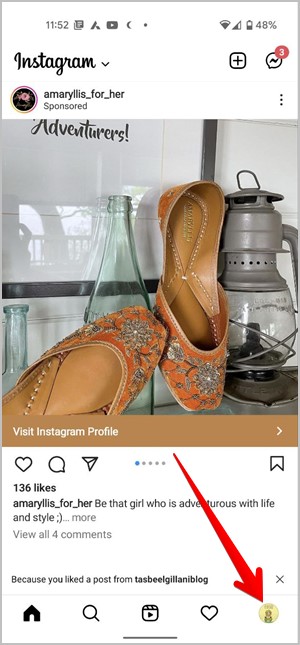
2. Нажмите на значок с тремя полосками вверху и выберите в меню QR-код.
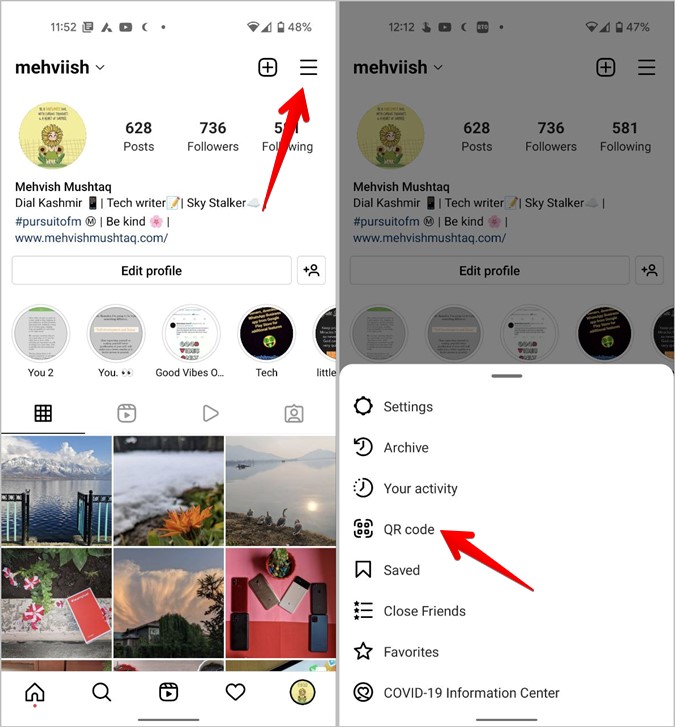
3. Появится ваш QR-код. Вы можете сделать снимок экрана или нажать кнопку Поделиться профилем, чтобы поделиться ссылкой на свой профиль Instagram вместе с QR-кодом. Или нажмите кнопку Копировать ссылку.
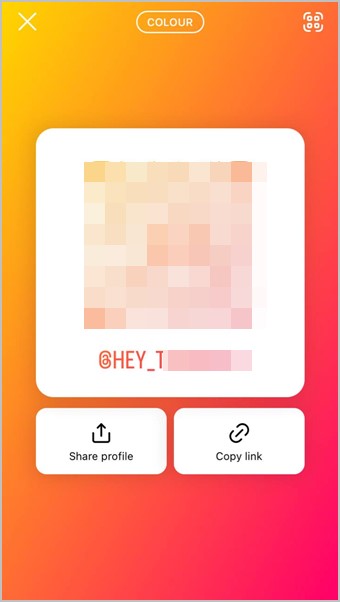
Совет. Узнайте, как сканировать QR-коды с изображений .
Как найти ссылку на свой профиль в Instagram и поделиться ею на ПК
Если у вас есть доступ к компьютеру, вы можете легко найти ссылку на свой профиль Instagram, как показано ниже:
1. Откройте www.instagram.com на компьютере и войдите в свою учетную запись Instagram.
2. Нажмите на значок профиля вверху и перейдите в меню Профиль.
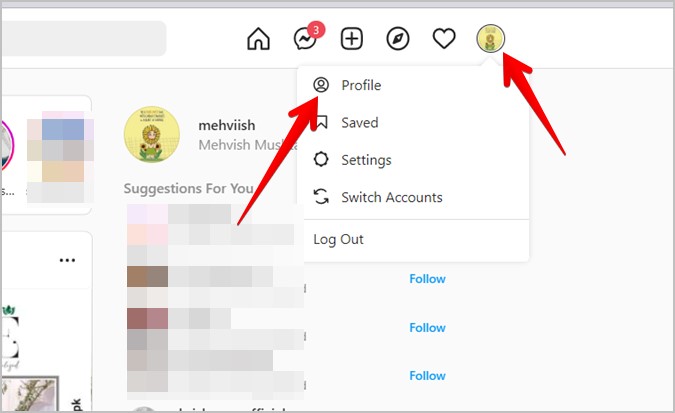
3. Теперь просто скопируйте ссылку, которая отображается в адресной строке. Это ссылка на ваш профиль в Instagram. Вы можете вставить его в WhatsApp, Twitter, Reddit, YouTube и т. д.
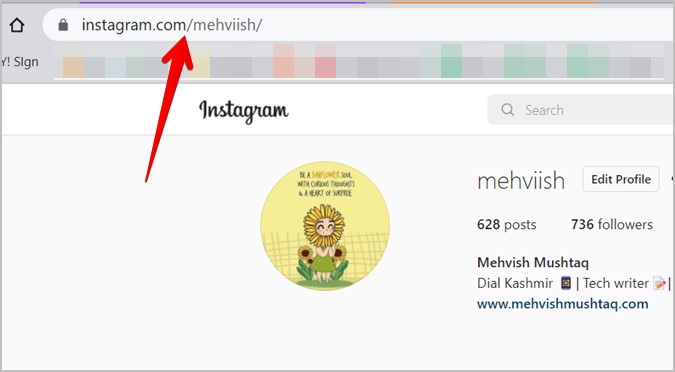
Совет для профессионалов. Аналогичным образом вы можете найти и скопировать ссылку с помощью мобильного веб-сайта Instagram в браузере.
Какое у меня имя пользователя или никнейм в Instagram
Ваш профиль Instagram состоит из трех частей: адреса веб-сайта Instagram (т. е. www.instagram.com ), за которым следует косая черта (/) и ваше имя пользователя. Поэтому, если ваше имя пользователя techwiser, ссылка на ваш профиль в Instagram будет www.instagram.com/techwiser . Если описанный выше метод не работает для вашего профиля, вы можете найти ссылку на Instagram, используя свое имя пользователя. Вы можете скопировать и вставить эту ссылку в различные приложения социальных сетей.
Если вы не знаете свое имя пользователя Instagram, есть два способа его найти.
1. Найти имя пользователя в профиле
1. В приложении Instagram нажмите значок изображения профиля в правом нижнем углу, чтобы перейти в свой профиль.
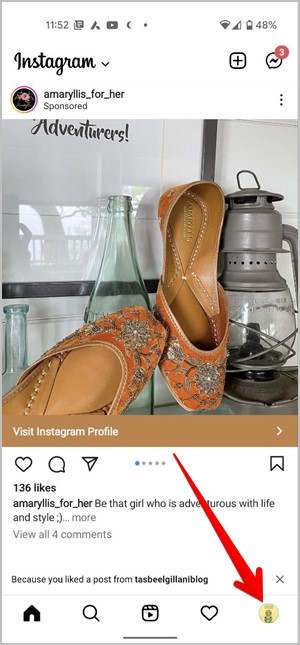
2. Вверху вы увидите свое имя пользователя.
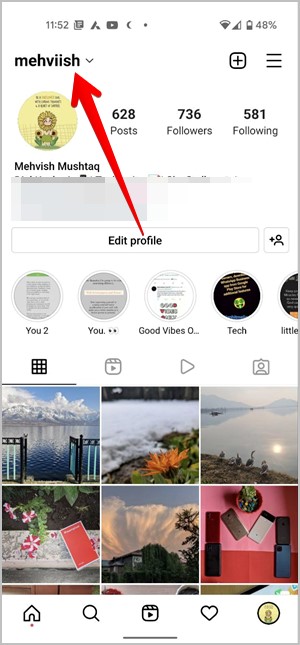
3. Запишите его и добавьте к www.instagram.com/ , чтобы сделать ссылку на свой профиль в Instagram. Например, ссылка на мой профиль будет www.instagram.com/mehviish . Затем скопируйте эту ссылку и вставьте ее куда необходимо.
2. Найдите имя пользователя с помощью редактирования профиля
Другой способ найти имя пользователя IG — нажать кнопку Редактировать профиль на экране своего профиля. Вы найдете имя пользователя, указанное в поле «Имя пользователя». Выделите и скопируйте его. Затем добавьте его в http://www.instagram.com/ , чтобы создать ссылку на свой профиль в Instagram.
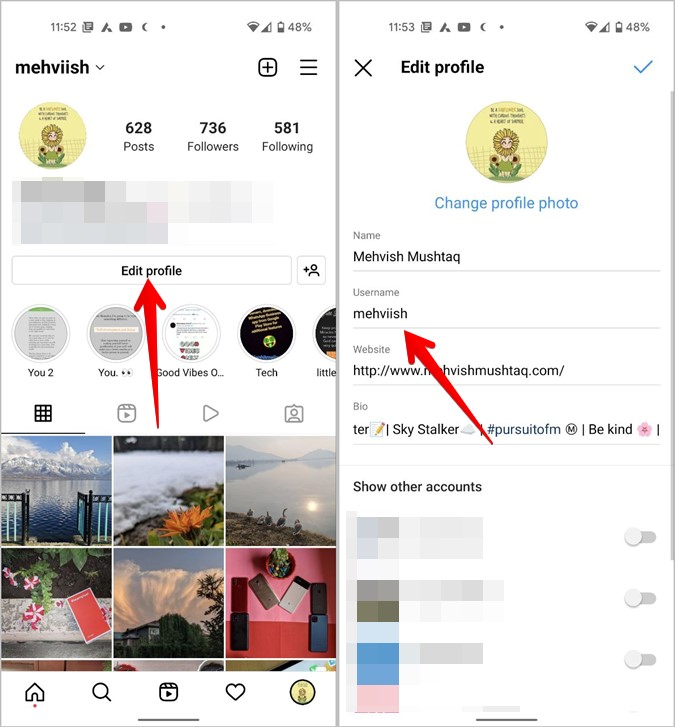
Как поделиться ссылкой на профиль Instagram в DM
Вы можете поделиться профилем Instagram в сообщении двумя способами.
Метод 1: путем копирования ссылки
1. Скопируйте ссылку на свой профиль или ссылку на чужой профиль, как показано выше.
2. Затем откройте сообщение Instagram, в котором вы хотите поделиться ссылкой.
3. Коснитесь и удерживайте область ввода, а затем выберите в меню Вставить. Ссылка на профиль будет вставлена. Нажмите кнопку Отправить, чтобы поделиться им.
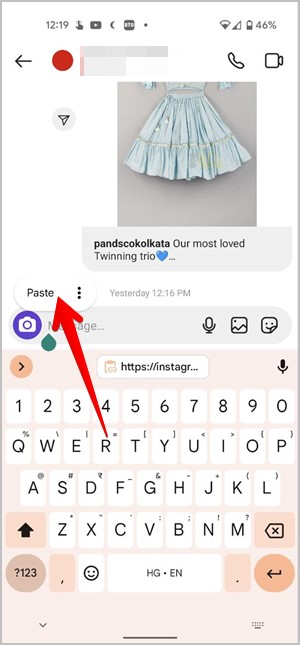
Способ 2: использование Поделиться профилем
1. Откройте профиль Instagram, чтобы поделиться.
2. Нажмите на значок с тремя точками и выберите Поделиться этим профилем.
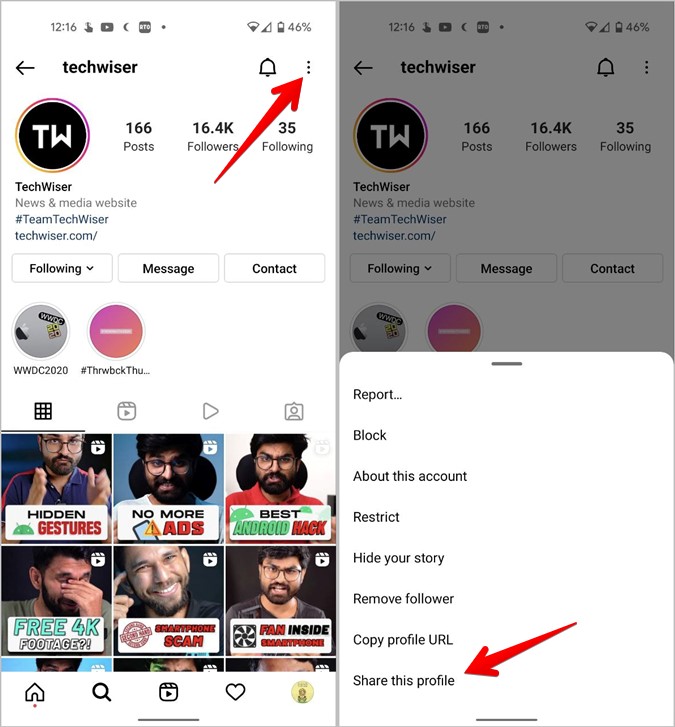
3. В вашем списке подписок появятся люди, с которыми вы недавно связались, вверху. Найдите человека, которому вы хотите поделиться ссылкой, и нажмите кнопку Отправить рядом с его именем. Вы можете воспользоваться поиском, чтобы найти нужного человека.
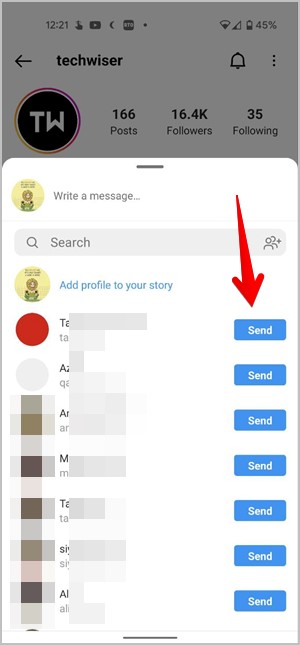
Как поделиться профилем в истории Instagram
Есть два способа поделиться ссылкой на чей-то профиль в своей истории.
Метод 1: с помощью функции поделиться профилем
1. Откройте профиль, которым вы хотите поделиться в своей истории.
2. Нажмите на трехточечный значок вверху и выберите Поделиться этим профилем.
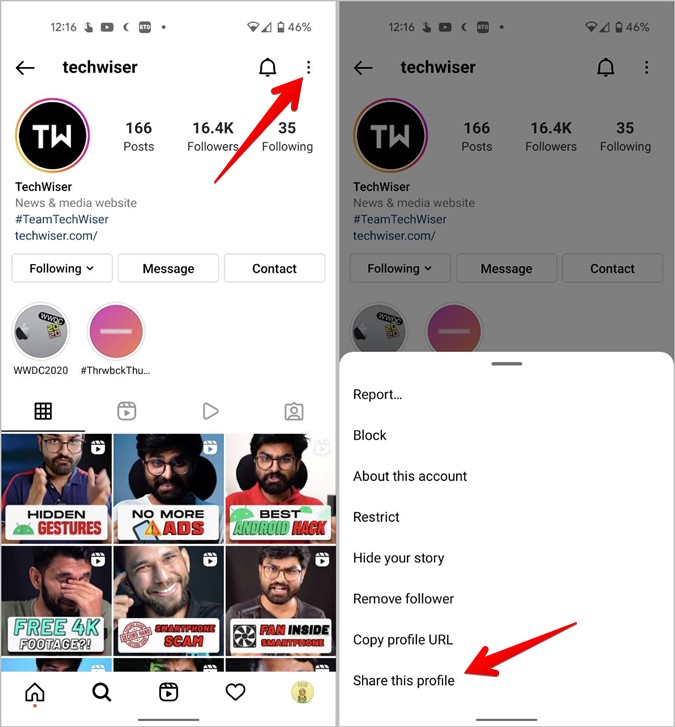
3. Нажмите Добавить профиль в историю. Затем настроить историю , как обычно, и опубликуйте его.
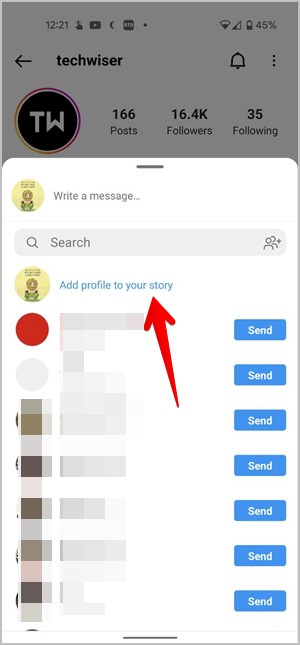
Способ 2: копирование ссылки
Если вы не видите опцию «Добавить профиль в свою историю», выполните следующие действия, чтобы поделиться профилем Instagram в своей истории. По сути, вам понадобится добавьте ссылку на профиль в свою историю в IG .
1. Найдите и скопируйте ссылку Instagram любым из вышеперечисленных способов.
2. Теперь создайте новую историю. Для этого нажмите значок + (Добавить) на главном экране Instagram и выберите в меню История.
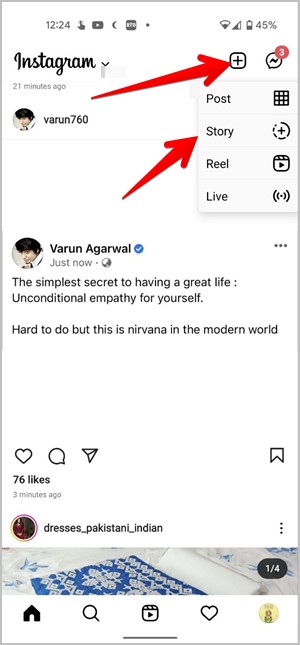
3. Сделайте новое изображение или выберите существующее из галереи, чтобы использовать его в качестве фон для вашей истории . Настройте историю по своему усмотрению.
4. Нажмите на значок Стикер и выберите в меню Ссылка.
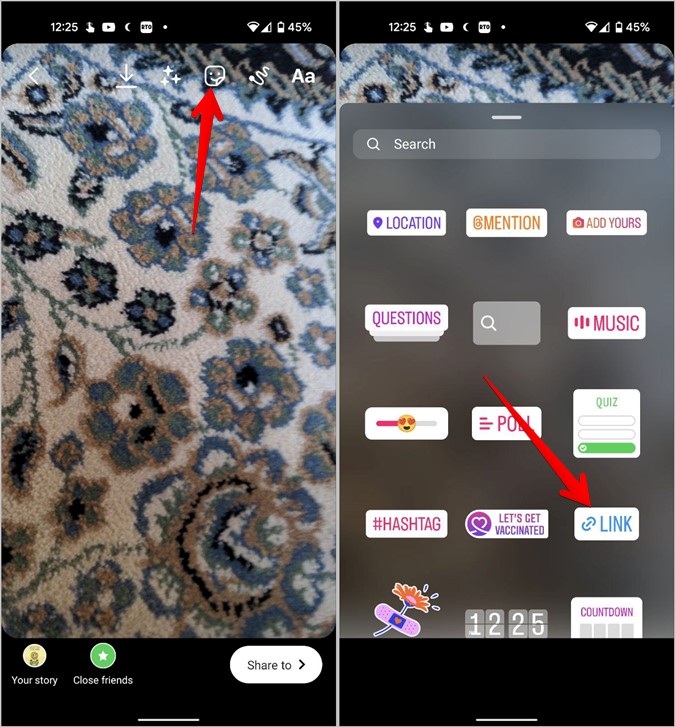
5. Вставьте ссылку на профиль, которую вы скопировали ранее, и нажмите кнопку Готово. Затем опубликуйте историю.
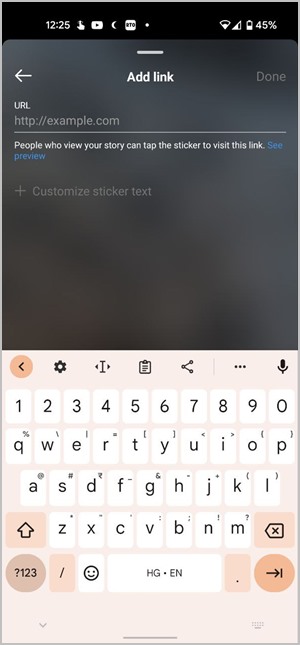
Как поделиться ссылкой на профиль Instagram в WhatsApp
1. Найдите и скопируйте URL-адрес профиля Instagram, как показано выше.
2. Откройте ветку чата WhatsApp, в которой вы хотите поделиться ссылкой на Instagram.
3. Коснитесь и удерживайте область ввода, а затем выберите в меню Вставить. Нажмите кнопку Отправить.
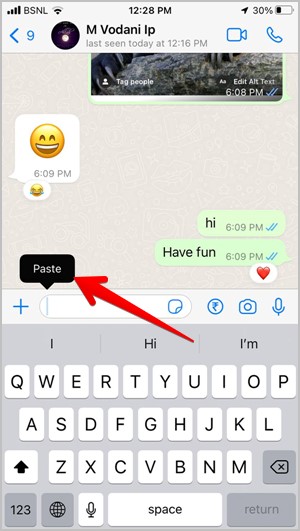
Как поделиться ссылкой на профиль Instagram в статусе WhatsApp
1. Найдите и скопируйте ссылку на профиль Instagram, как показано ранее.
2. Откройте экран Статус WhatsApp.
3. На Android нажмите значок плавающего карандаша.
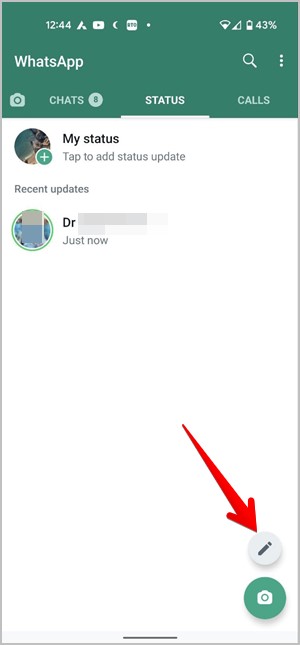
Аналогичным образом нажмите значок карандаша рядом с надписью «Мой статус» на iPhone.
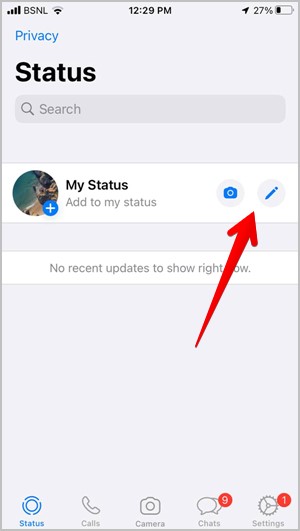
4. Вставьте скопированную ссылку в текстовое поле Введите статус. Используйте значки стиля шрифта и цветовой палитры, чтобы настроить статус WhatsApp. Нажмите кнопку Отправить, чтобы опубликовать свой статус в WhatsApp.
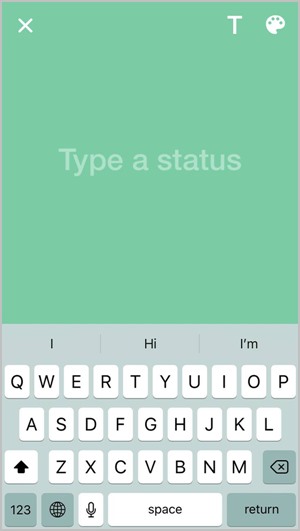
Совет. Ознакомьтесь с 4 способа скачать статус WhatsApp .
Часто задаваемые вопросы (FAQ)
1. Уведомляет ли Instagram, когда вы делитесь профилем?
Instagram не уведомит другого человека, если вы поделитесь с кем-то его профилем.
2. Может ли измениться URL-адрес профиля Instagram?
Ссылка на ваш профиль в Instagram связана с вашим именем пользователя. Если вы измените свое имя пользователя, URL-адрес вашего профиля изменится.
Что такое Instagram
Надеюсь, вы сможете копировать ссылки на профили Instagram и делиться ими. Если вы новичок в Instagram, изучите что означают различные значки и символы в Инстаграм . Вы также должны знать, как создать бизнес-аккаунт в Instagram . Если вы часто оставляете комментарии, посмотрите Лучшие советы и рекомендации по комментариям в Instagram . И наконец, узнайте, как настроить Linktree для отображения нескольких ссылок в своем профиле Instagram.
